Śledzenie rachunków i paragonów papierowych może być ogromną niedogodnością, ponieważ zawsze istnieje ryzyko ich zgubienia lub zniszczenia. Na szczęście współczesne aplikacje dostępne na smartfony znacznie ułatwiły życie. Na smartfonach z systemem Android jest kilka bardzo fajnych aplikacji do skanowania dokumentów, które pozwalają łatwo organizować rachunki i pokwitowania. Jeśli więc zastanawiałeś się nad sposobem cyfrowego zarządzania rachunkami i pokwitowaniami na smartfonie z Androidem, oto jak możesz to zrobić:
1. Organizuj rachunki za pomocą CamScanner
CamScanner to prawdopodobnie najlepsza aplikacja do skanowania dokumentów dostępna na Androida i zdecydowanie powinieneś jej używać do skanowania rachunków i paragonów. Aplikacja posiada możliwość skanowania dokumentów, paragonów, wizytówek, notatek na tablicy, umów lub dokumentów, zaświadczeń, dowodów osobistych i nie tylko.
Aby rozpocząć skanowanie, po prostu otwórz aplikację i naciśnij pływający przycisk aparatu, co otworzy wizjer aparatu. Możesz sprawdzić opcje, takie jak lampa błyskowa, orientacja itp., Aby upewnić się, że zrobisz najlepsze zdjęcie. Następnie, naciśnij przycisk przechwytywania a CamScanner automatycznie przycina papier z tła.
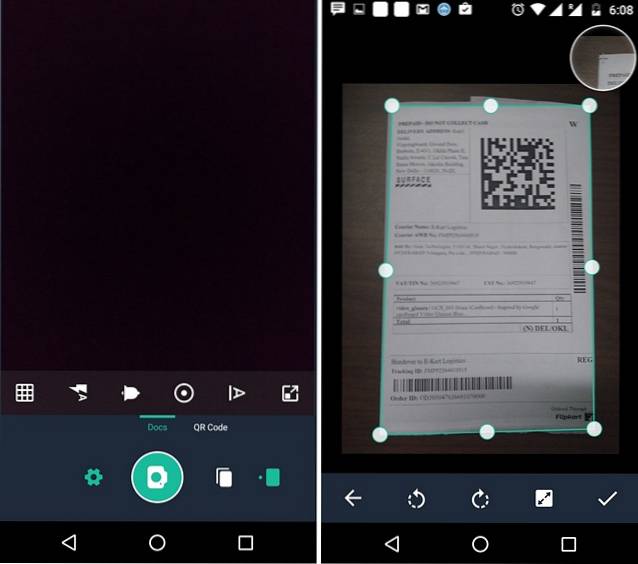
Po dostosowaniu upraw, naciśnij przycisk ptaszka a aplikacja zoptymalizuje skanowanie w trybie automatycznym. Dostępne są opcje rozjaśnienia skanu, dodania koloru, zmiany go na czarno-biały i nie tylko. Po zakończeniu skanowania, możesz dodać adnotacje, znak wodny i notatki do obrazu. Możesz więc dodać szczegóły rachunku za pomocą notatek lub adnotacji i zapisać go.
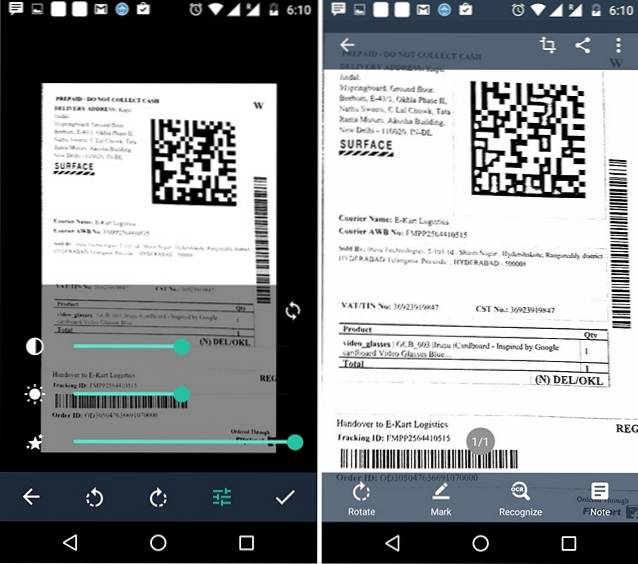
2. Wyodrębnij teksty za pomocą Text Fairy
Są chwile, kiedy potrzebujemy konkretnej informacji z rachunku lub paragonu w formie SMS-a. Dobrze, większość aplikacji do skanowania dokumentów umożliwia także wyodrębnianie tekstu z obrazów. Chociaż CamScanner zawiera funkcję wyodrębniania tekstu w wersji bezpłatnej, nie obejmuje możliwości zapisywania go jako pliku .txt ani edytowania. Możesz przejść dalej i uaktualnić do subskrypcji konta Premium CamScanner (4,99 USD / miesiąc), która zapewnia tę funkcję. Jeśli jednak szukasz darmowego rozwiązania, możesz skorzystać z Text Fairy.
Text Fairy to prosta aplikacja, która pozwala wyodrębnić tekst z obrazu i zapisać go w pliku .txt. Po zainstalowaniu aplikacji, otwórz Text Fairy i naciśnij przycisk aparatu w prawym górnym rogu. Zrób zdjęcie paragonu lub rachunku, a następnie przytnij je, aby zawierało cały tekst, który chcesz. Aplikacja poprosi Cię o to wybierz, jeśli obraz ma jedną lub więcej niż jedną kolumnę i język tekstu na obrazku. Wybierz opcje zgodnie z posiadanym obrazem i dotknij „Początek„.
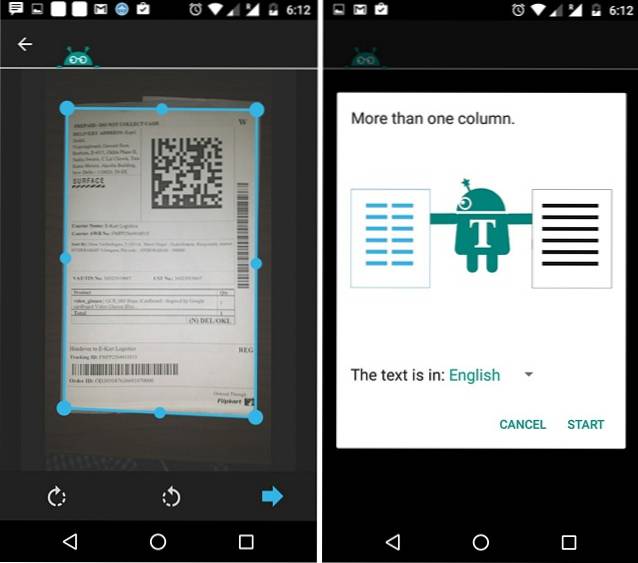
Jeśli wybrałeś opcję „więcej niż jedna kolumna”, aplikacja wyświetli monit o wybranie kolumn na obrazie, z których ma zostać umieszczony tekst. Wybierz kolumny i dotknij „Rozpocznij rozpoznawanie tekstu„. Aplikacja zacznie czytać tekst, a po zakończeniu dokument zostanie zapisany z wyodrębnionym tekstem. Pamiętaj jednak, że wyodrębniony tekst nie będzie tak dobry, jak obraz.
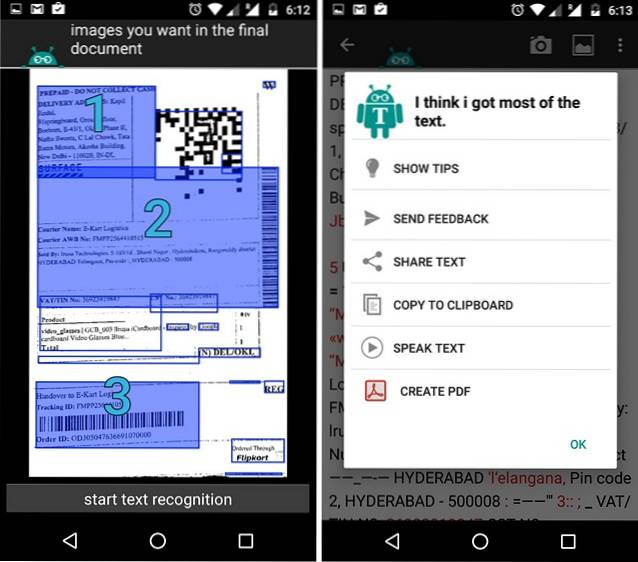
Następnie możesz łatwo kopiować tekst, udostępniać go, a aplikacja umożliwia nawet wypowiadanie tekstu, tworzenie z niego pliku PDF. Wniosek jest taki, że możesz łatwo wyodrębnić ważne teksty z rachunków i paragonów za pomocą Wróżki Tekstowej.
3. Eksportuj cyfrowe rachunki i pokwitowania do pamięci w chmurze
Po wykonaniu cyfrowych kopii rachunków i pokwitowań należy przenieść je do magazynu w chmurze, aby mieć do nich łatwy dostęp z dowolnego miejsca. CamScanner obejmuje obsługę większości popularnych usług przechowywania w chmurze w tym Box, Dysk Google, Dropbox, Evernote i OneDrive. Jeśli jednak nie chcesz polegać na aplikacji innej firmy, CamScanner oferuje również własne usługi przechowywania w chmurze. Możesz łatwo uzyskać do 1 GB bezpłatnego miejsca w chmurze z CamScanner, rejestrując się w aplikacji, pisząc recenzję, udostępniając ją i śledząc w mediach społecznościowych.
Aby wyeksportować pliki rachunków / rachunków do magazynu w chmurze, przejdź do Ustawienia CamScanner -> Eksport dokumentów i dotknij „Zarządzaj kontami”, A następnie wybierz żądaną usługę przechowywania w chmurze.
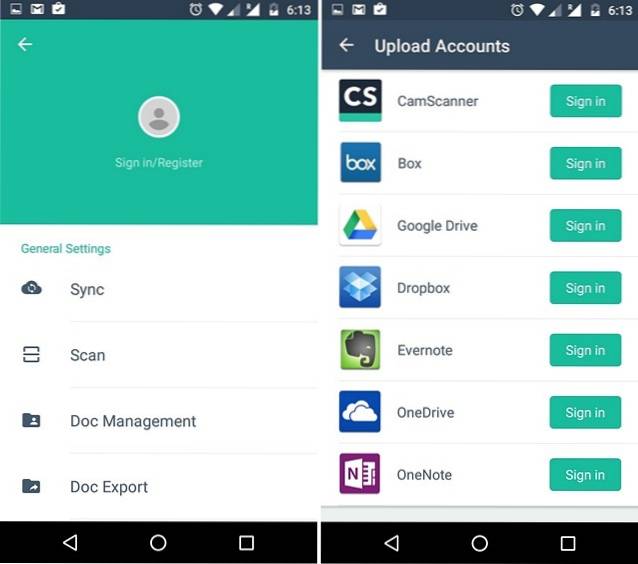
ZOBACZ TAKŻE: 9 wskazówek, jak przetrwać na ograniczonej pamięci wewnętrznej w systemie Android
Z łatwością organizuj swoje rachunki i pokwitowania cyfrowo na Androidzie
To całkiem proste, prawda? Dzięki wspomnianym powyżej fajnym aplikacjom do skanowania dokumentów na Androida, uporządkowanie rachunku lub paragonu jest dziecinnie proste. Więc śmiało i zacznij konwertować rachunki fizyczne na cyfrowe i daj nam znać, jeśli masz jakiekolwiek wątpliwości. Chętnie pomożemy!
 Gadgetshowto
Gadgetshowto



